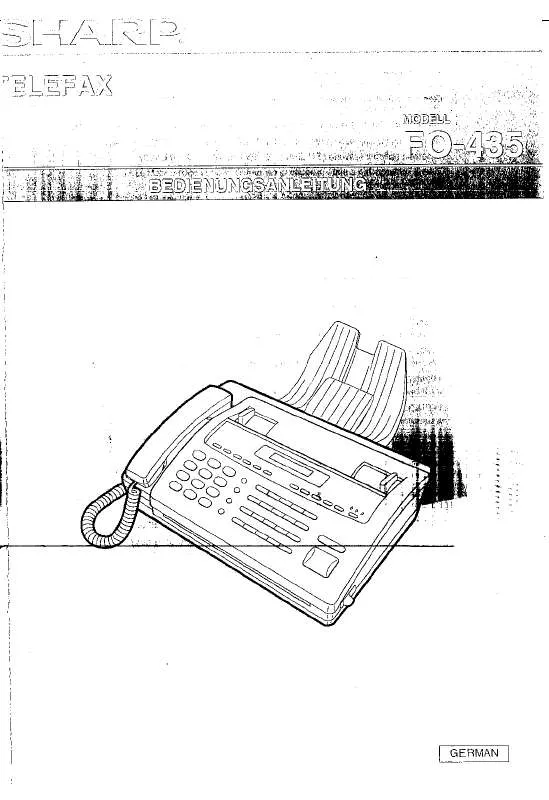Detaillierte Anleitungen zur Benutzung finden Sie in der Bedienungsanleitung.
[. . . ] © Copyright SHARP Corporation 2002. Vervielfältigungen, Überarbeitungen oder Übersetzungen sind ohne vorherige schriftliche Erlaubnis untersagt. Ausgenommen sind nur diejenigen, die nach den geltenden CopyrightGesetzen zulässig sind.
Warenzeichen
Microsoft Windows, MS-DOS und Windows NT sind Warenzeichen der Microsoft Corporation in den USA und in den anderen Ländern. IBM und PC/AT sind Warenzeichen der International Business Machines Corporation. [. . . ] Klicken Sie auf die Schaltfläche Diskette. Legen Sie die CD-ROM PRINTER UTILITIES in das CD-ROM-Laufwerk ein. Wenn das Fenster , , Readme First" angezeigt wird, klicken Sie auf , , Abbrechen", um das Fenster zu schließen. Geben Sie den Pfad Q:\Option\German\Nt_pclxl ein (ersetzen Sie , , Q" durch den Buchstaben Ihres CD-ROM-Laufwerks), und klicken Sie auf die Schaltfläche OK. Der Name des Druckertreibers wird im Assistenten für die Druckerinstallation angezeigt. Befolgen Sie die Anweisungen auf dem Bildschirm. Wenn das folgende Fenster angezeigt wird, wählen Sie Freigeben. Wenn Sie den Freigabenamen ändern möchten, geben Sie einen neuen Namen ein (höchstens 8 Zeichen lang, damit eine Freigabe für Computer unter dem Betriebssystem Windows 98/Me möglich ist). Klicken Sie auf Weiter.
13
Erste Schritte
17
Befolgen Sie die Anweisungen auf dem Bildschirm, um die Installation des Druckertreibers abzuschließen.
Client-/Server-Netzwerk: Installieren des Druckertreibers auf einem Client-Computer
Es gibt zwei Möglichkeiten für die Installation des Druckertreibers auf einem Client-Computer in einem Client-/Server-Netzwerk: mit Hilfe des integrierten Installationsprogramms auf der CD-ROM PRINTER UTILITIES oder mit Hilfe von Neuer Drucker im Drucker-Ordner von Windows.
Wenn Sie den Druckertreiber auf einem Windows 2000/XP-Client
installieren und es sich bei dem Server um einen NT-Server handelt, lesen Sie die Seite 16. Achtung: Der Druckertreiber muß erst auf dem Server und dann auf einem Client-Computer installiert werden.
Verwenden des integrierten Installationsprogramms
Das integrierte Installationsprogramm ist auf der CD-ROM PRINTER UTILITIES enthalten, die im Netzwerkdruckersatz mitgeliefert wird. Die folgende Vorgehensweise gilt für alle Betriebssysteme.
1 2 3 4 5 6
14
Legen Sie die CD-ROM PRINTER UTILITIES in das CD-ROM-Laufwerk ein. Wählen Sie in Schritt 15 , , Diesen Drucker nicht freigeben", klicken Sie auf Weiter, und befolgen Sie dann die Anweisungen auf dem Bildschirm, um den Druckertreiber fertig zu installieren. Während dieses Vorgangs müssen Sie die IP-Adresse des Druckers eingeben. Wenn Sie die IP-Adresse prüfen möchten, lesen Sie den Abschnitt , , Ausdrucken der IP-Adresse des Druckers" auf Seite 5.
Windows NT
Führen Sie die Schritte 1 bis 15 des Verfahrens für die Installation des Druckertreibers auf einem Windows NT-Server aus. Wählen Sie in Schritt 16 Nicht freigeben, klicken Sie auf Weiter, und befolgen Sie dann die Anweisungen auf dem Bildschirm, um den Druckertreiber fertig zu installieren. Während dieses Vorgangs müssen Sie die IP-Adresse des Druckers eingeben. Wenn Sie die IP-Adresse prüfen möchten, lesen Sie den Abschnitt , , Ausdrucken der IP-Adresse des Druckers" auf Seite 5.
Windows 98/Me
Bevor Sie den Druckertreiber unter Windows 98/Me installieren, müssen Sie erst IP Peer-to-Peer Redirector installieren. IP Peer-to-Peer Redirector wird von der CD-ROM im Netzwerkschnittstellensatz FO-LN1 aus installiert. Führen Sie die folgenden Schritte aus, um IP Peer-to-Peer Redirector und anschließend den Druckertreiber zu installieren:
1 2 3
Legen Sie die Netzwerkschnittstellen-CD-ROM FO-LN1 in das CD-ROMLaufwerk ein. Klicken Sie auf die Schaltfläche Start, und wählen Sie dann Ausführen. Geben Sie Q:\IP-P2P\SETUP. EXE ein (ersetzen Sie , , Q" durch den Buchstaben für Ihr Laufwerk), und klicken Sie auf OK.
17
Erste Schritte
4
Befolgen Sie die Anweisungen des Setup-Programms.
· Wenn das Setup-Programm eine frühere Installation von IP Peer-to-Peer
Redirector ermittelt, fragt das Programm, ob Sie den alten Treiber löschen und mit dem Installationsvorgang fortfahren möchten. Klicken Sie auf , , Ja" oder , , Nein".
5 6 7 8 9 10 11 12 13 14
18
Wenn der Peer-to-Peer Setup-Bildschirm angezeigt wird, klicken Sie auf Find Printers. [. . . ] Einschränkung: Wenn die Einstellung , , All Raster" ausgewählt wurde, kann diese Funktion nicht verwendet werden.
Registerkarte Optionen
Eingabe Option
Verwenden Sie diese Einstellung, um die Papierzufuhrquellen anzugeben, die im Gerät installiert sind. Die hier von Ihnen angegebenen Quellen können in der Einstellung , , Papierzufuhr" unter der Registerkarte , , Papier" ausgewählt werden. Wenn beispielsweise , , Fach + Kassette" ausgewählt ist, stehen als Auswahlmöglichkeiten in der Liste , , Papierzufuhr" , , Fach", , , Kassette 1" und , , Auto" zur Verfügung.
30
Einstellungen des Druckertreibers
Job-Ende-Mitteilung
Aktivieren Sie dieses Kontrollkästchen, wenn Sie über den Printer Status Monitor eine Mitteilung erhalten möchten, daß die Druckaufträge fertiggestellt sind. Einschränkungen: , , Job-Ende-Mitteilung" funktioniert nur, wenn Printer Status Monitor geöffnet ist.
Info
Klicken Sie auf diese Schaltfläche, um sich die Version des Druckertreibers und Copyright-Informationen anzeigen zu lassen.
31
4. [. . . ]